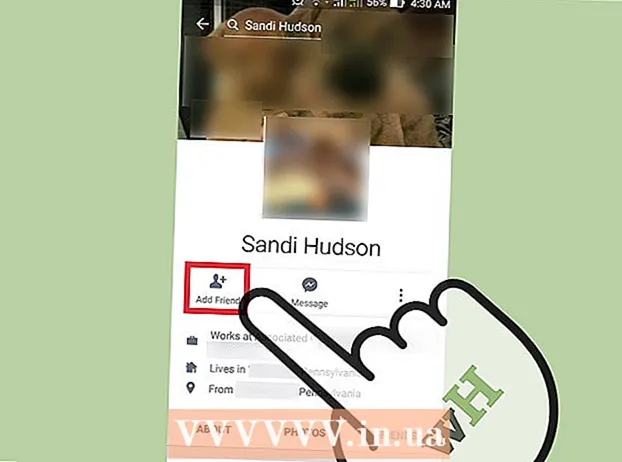مؤلف:
Janice Evans
تاريخ الخلق:
26 تموز 2021
تاريخ التحديث:
16 شهر تسعة 2024

المحتوى
في هذه المقالة ، سنخبرك بكيفية معرفة مقدار ذاكرة الوصول العشوائي (RAM) التي يشغلها جهاز الكمبيوتر الخاص بك بواسطة برنامج أو مجموعة من البرامج. يمكن القيام بذلك على نظامي التشغيل Windows و macOS.
خطوات
الطريقة 1 من 2: في نظام التشغيل Windows
 1 قم بتشغيل البرامج التي تريدها. يجب تثبيت جميع البرامج على جهاز الكمبيوتر الخاص بك حتى تتمكن من التحقق من مقدار ذاكرة الوصول العشوائي (RAM) التي تستهلكها.
1 قم بتشغيل البرامج التي تريدها. يجب تثبيت جميع البرامج على جهاز الكمبيوتر الخاص بك حتى تتمكن من التحقق من مقدار ذاكرة الوصول العشوائي (RAM) التي تستهلكها. - على سبيل المثال ، لمعرفة مقدار ذاكرة الوصول العشوائي التي يستخدمها متصفح الويب و OBS Studio ولعبة فيديو ، قم بتشغيل هذه البرامج الثلاثة.
 2 افتح قائمة المستخدم المتميز. للقيام بذلك ، انقر بزر الماوس الأيمن على أيقونة "ابدأ"
2 افتح قائمة المستخدم المتميز. للقيام بذلك ، انقر بزر الماوس الأيمن على أيقونة "ابدأ"  ... ستظهر قائمة منبثقة.
... ستظهر قائمة منبثقة. - يمكنك أيضًا النقر فوق ⊞ فوز+Xلفتح قائمة المستخدم المتميز.
- إذا كان لديك برنامج لا يمكن تصغيره دون الخروج منه ، فانقر فوق بديل+كنترول+خروج وتخط الخطوة التالية.
 3 انقر فوق مدير المهام. يوجد هذا الزر في منتصف القائمة المنبثقة.
3 انقر فوق مدير المهام. يوجد هذا الزر في منتصف القائمة المنبثقة.  4 انقر فوق علامة التبويب أداء. يوجد هذا الزر أعلى نافذة إدارة المهام.
4 انقر فوق علامة التبويب أداء. يوجد هذا الزر أعلى نافذة إدارة المهام.  5 انقر فوق ذاكرة. ستجد هذا الخيار على الجانب الأيسر من نافذة إدارة المهام. سيخبرك هذا بكمية ذاكرة الوصول العشوائي المستخدمة حاليًا.
5 انقر فوق ذاكرة. ستجد هذا الخيار على الجانب الأيسر من نافذة إدارة المهام. سيخبرك هذا بكمية ذاكرة الوصول العشوائي المستخدمة حاليًا.  6 ابحث عن مقدار الذاكرة المستخدمة والمتاحة. قم بالتمرير لأسفل إلى أسفل النافذة ثم انظر إلى الأرقام الموجودة في القسمين "مستعملة ومتاحة" لمعرفة مقدار الذاكرة المستخدمة ومقدار المساحة الخالية.
6 ابحث عن مقدار الذاكرة المستخدمة والمتاحة. قم بالتمرير لأسفل إلى أسفل النافذة ثم انظر إلى الأرقام الموجودة في القسمين "مستعملة ومتاحة" لمعرفة مقدار الذاكرة المستخدمة ومقدار المساحة الخالية. - يمكنك أيضًا إلقاء نظرة على شكل الرسم البياني في منتصف الصفحة لمعرفة مقدار ذاكرة الوصول العشوائي المستخدمة.
الطريقة 2 من 2: على macOS
 1 قم بتشغيل البرامج التي تريدها. يجب تثبيت جميع البرامج على الكمبيوتر حتى تتمكن من التحقق من مقدار ذاكرة الوصول العشوائي (RAM) التي تستهلكها.
1 قم بتشغيل البرامج التي تريدها. يجب تثبيت جميع البرامج على الكمبيوتر حتى تتمكن من التحقق من مقدار ذاكرة الوصول العشوائي (RAM) التي تستهلكها. - على سبيل المثال ، لمعرفة مقدار استخدام ذاكرة الوصول العشوائي Safari و QuickTime و GarageBand ، ابدأ هذه البرامج الثلاثة.
 2 افتح تطبيق Spotlight
2 افتح تطبيق Spotlight  . انقر فوق رمز العدسة المكبرة في الزاوية اليمنى العليا من الشاشة. يظهر شريط البحث في منتصف الشاشة.
. انقر فوق رمز العدسة المكبرة في الزاوية اليمنى العليا من الشاشة. يظهر شريط البحث في منتصف الشاشة.  3 بدء مراقب النظام. يدخل مراقبة النظام، ثم انقر نقرًا مزدوجًا فوق مراقب النظام من القائمة التي تظهر أسفل شريط بحث Spotlight.
3 بدء مراقب النظام. يدخل مراقبة النظام، ثم انقر نقرًا مزدوجًا فوق مراقب النظام من القائمة التي تظهر أسفل شريط بحث Spotlight.  4 انقر فوق علامة التبويب ذاكرة. يوجد في الجزء العلوي من النافذة. سيتم فتح قائمة بالبرامج التي تشغل حاليًا قدرًا من ذاكرة الوصول العشوائي.
4 انقر فوق علامة التبويب ذاكرة. يوجد في الجزء العلوي من النافذة. سيتم فتح قائمة بالبرامج التي تشغل حاليًا قدرًا من ذاكرة الوصول العشوائي.  5 ابحث عن مقدار الذاكرة المستخدمة والمتاحة. في الجزء السفلي من النافذة ، سترى قسم الذاكرة المادية وقسم الذاكرة المستخدمة. في القسم الأول ، ستجد المقدار الإجمالي لذاكرة الوصول العشوائي ، وفي القسم الثاني ، ستجد المقدار المستخدم.
5 ابحث عن مقدار الذاكرة المستخدمة والمتاحة. في الجزء السفلي من النافذة ، سترى قسم الذاكرة المادية وقسم الذاكرة المستخدمة. في القسم الأول ، ستجد المقدار الإجمالي لذاكرة الوصول العشوائي ، وفي القسم الثاني ، ستجد المقدار المستخدم. - اطرح القيمة الموضحة في قسم "الذاكرة المستخدمة" من القيمة الموجودة في قسم "الذاكرة الفعلية" للعثور على ذاكرة وصول عشوائي خالية.
- يمكنك أيضًا إلقاء نظرة على شكل الرسم البياني للذاكرة لمعرفة مقدار ذاكرة الوصول العشوائي المستخدمة.
نصائح
- يمكنك اختبار ذاكرة الوصول العشوائي للأخطاء والفشل باستخدام برنامج MemTest.
تحذيرات
- إذا كانت أي وحدة من وحدات ذاكرة الوصول العشوائي معطلة ، فاستبدلها بوحدة جديدة بدلاً من إزالتها من الكمبيوتر. من الأفضل أن يكون لديك ذاكرة وصول عشوائي زائدة للحفاظ على عمل النظام بشكل صحيح.